Съдържание:
- Метод 1: Стартиране на Hamachi с администраторски права
- Метод 2: Проверка на услугата Hamachi
- Метод 3: Настройка на възстановяване на услугата
- Метод 4: Изключване на защитната стена на Windows Defender
- Метод 5: Сканиране на компютъра за вируси
- Метод 6: Проверка на настройките на Hamachi
- Метод 7: Премахване на подозрителен и конфликтен софтуер
- Въпроси и отговори: 1
Метод 1: Стартиране на Hamachi с администраторски права
Преди да преминете към непосредствена проверка на услугата Hamachi, се препоръчва да стартирате програмата с администраторски права, за да изключите проблеми, свързани с недостатъчно ниво на потребителски права. За целта ще трябва да намерите ярлика или изпълнимия файл на Hamachi, с който обикновено стартирате софтуера, да кликнете с десния бутон на мишката и да изберете опцията "Стартиране с администраторски права". Ако търсите приложението през менюто "Старт", за да извършите същата операция, трябва да кликнете на съответния бутон в панела с действия отдясно.
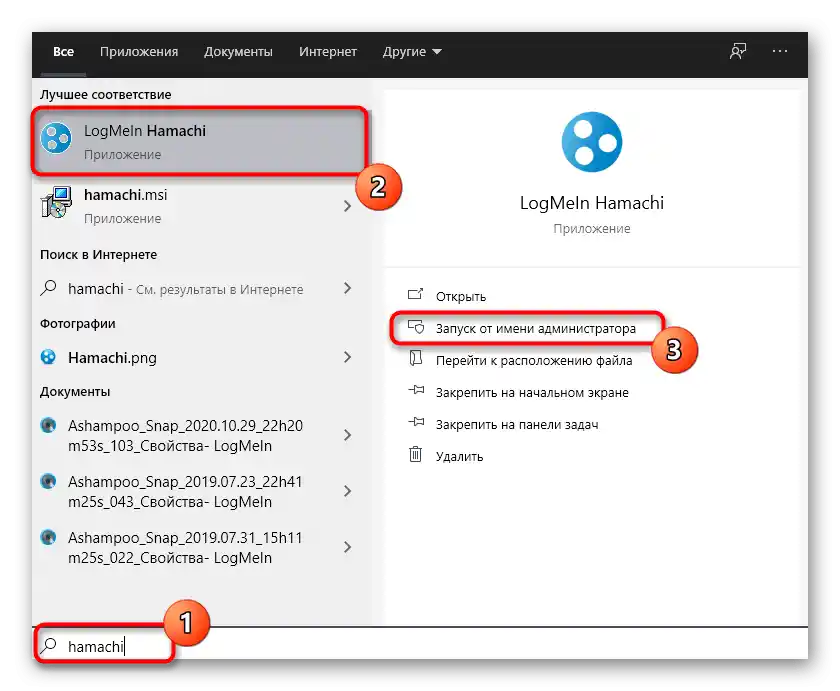
Метод 2: Проверка на услугата Hamachi
Основната причина за появата на грешка с текста "Статус на услугата: спряна" всъщност се състои в състоянието на единствената услуга, свързана с Hamachi.Тя можеше да бъде изключена автоматично, от трета страна софтуер или ръчно от потребителя, а да разберете състоянието ѝ можете само по един начин — да отидете в съответното приложение и да намерите параметъра.
- За целта в "Старт" намерете "Услуги" и стартирайте това приложение.
- В него намерете реда "LogMeIn Hamachi Tunneling Engine" и направете двойно кликване върху него.
- Настройте типа на стартиране в състояние "Автоматично", а след това натиснете "Стартиране".
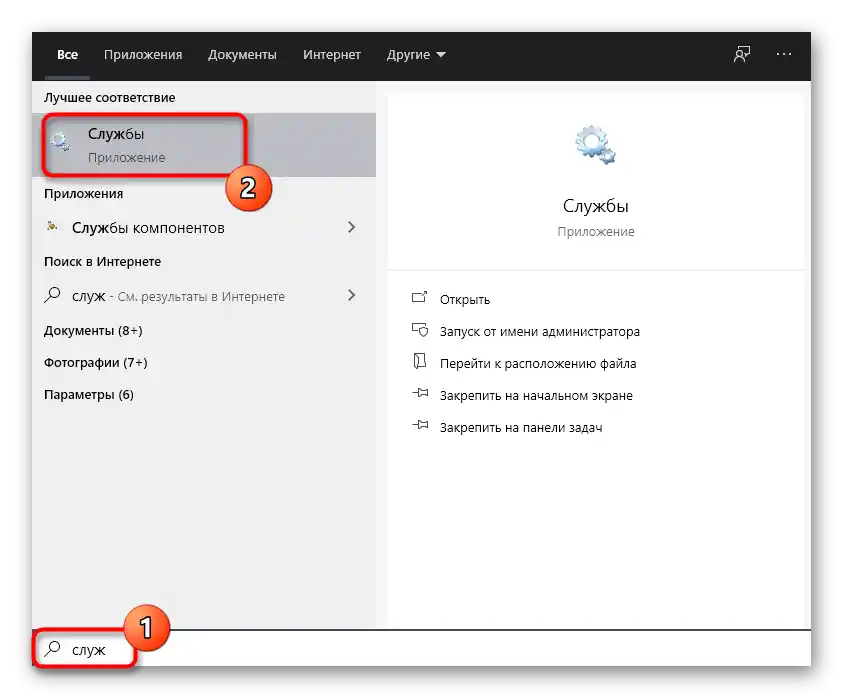
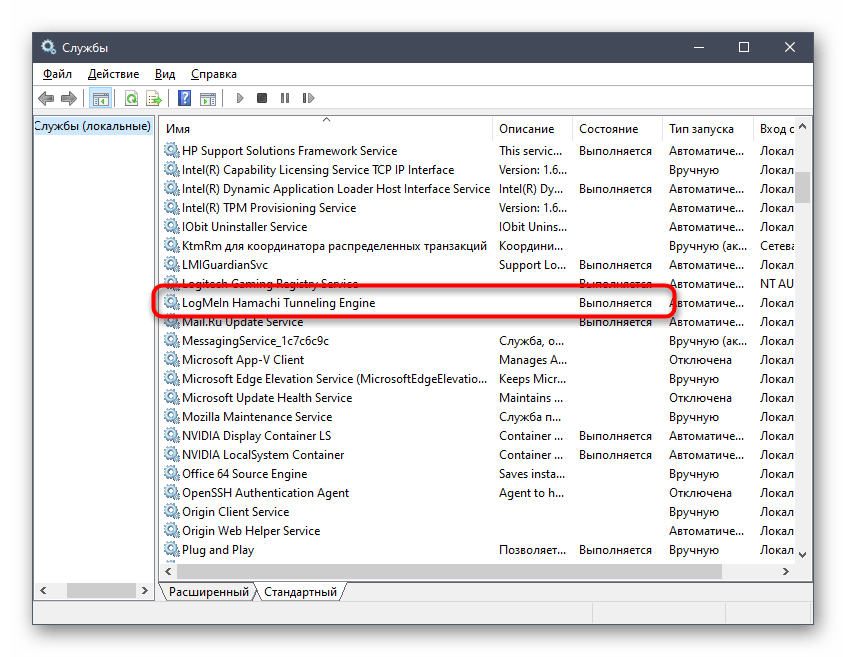
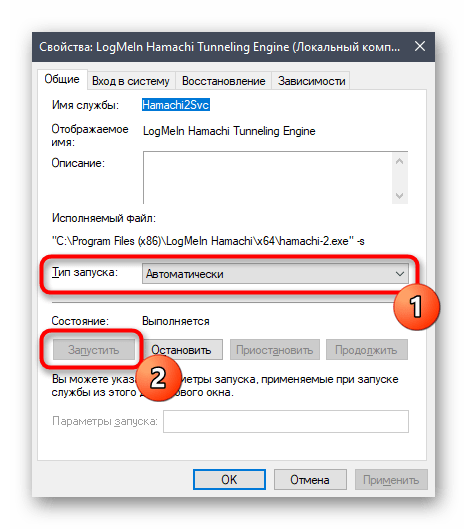
Рестартирането на компютъра след извършване на тези действия не е необходимо, което означава, че можете веднага да опитате да стартирате Хамачи за тестване на ефективността на операцията.
Метод 3: Настройка на възстановяване на услугата
Услугата на програмата, за която говорихме в предишния метод, не винаги функционира коректно, особено когато възникнат проблеми с връзката от страна на един от потребителите. Характерно за нея е периодичното изключване точно при стартиране или по време на работа на Hamachi, а повторното стартиране се извършва само при стартиране на следващата сесия на Windows. Въпреки това, тази ситуация може да бъде коригирана ръчно чрез промяна на настройките за възстановяване на услугата, за което изпълнете следните стъпки:
- Отворете свойствата на услугата, както беше показано в инструкциите по-горе, но този път изберете таба "Възстановяване".
- В него за всички етапи на сривове задайте стойността "Перезапуск на услугата". Това ще ѝ позволи да се възстановява при всеки срив, дори ако той се повтаря няколко пъти.
- Преди да излезете от това меню, не забравяйте да "Приложите" промените, а след това стартирайте Hamachi и установете връзка.
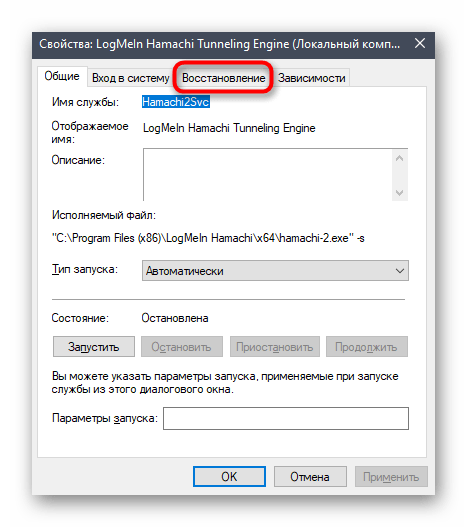
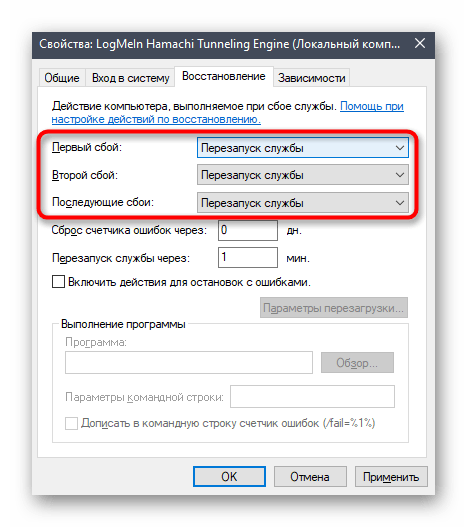
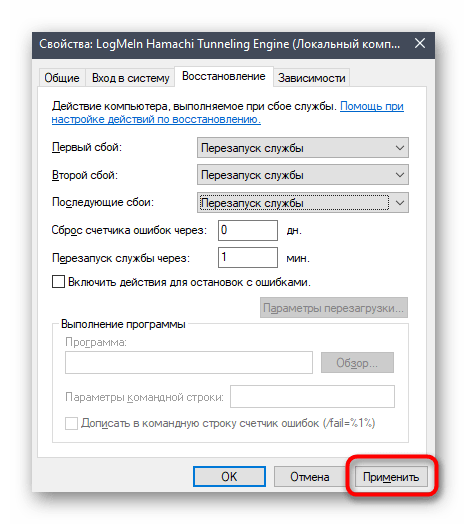
Ако самодиагностиката се появи отново, рестартирайте компютъра, проверете състоянието на услугата и повторете стартирането на програмата.
Метод 4: Изключване на защитната стена на Windows Defender
Изключването на стандартната защитна стена на Windows ще помогне, ако проблемът със стартирането на Хамачи е свързан именно с действието на този компонент. Той може да блокира входящи или изходящи връзки, прекъсвайки функционирането на услугата, което и предизвиква появата на разглежданата грешка при автоматичната самодиагностика на програмата.За да проверите тази теория, е необходимо ръчно да деактивирате защитната стена и да видите как това ще се отрази на работата на софтуера. Подробни инструкции за извършване на тази операция можете да намерите в друга статия на линка по-долу.
Повече информация: Деактивиране на защитната стена на Windows 10
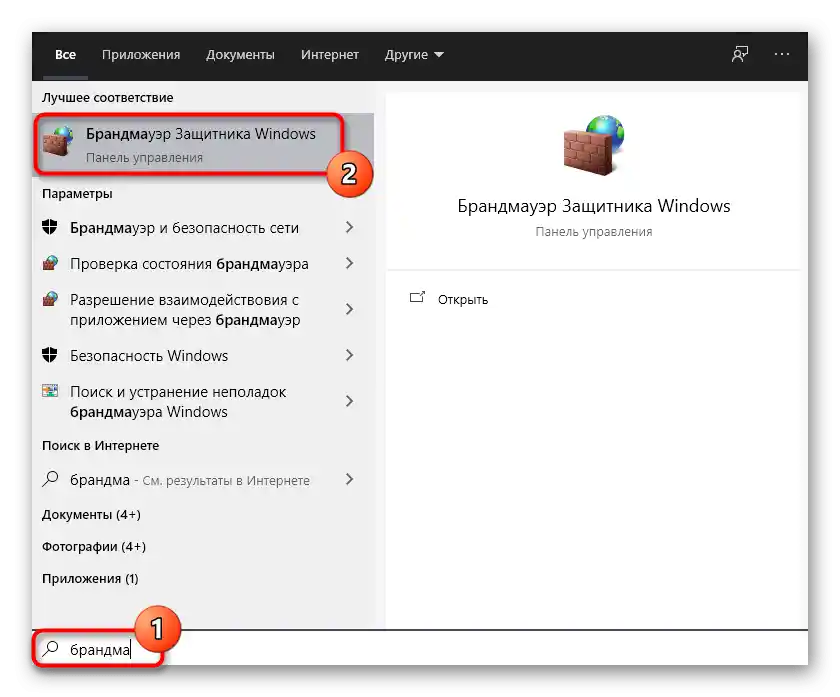
Ако на вашия компютър е инсталирана и настроена външна защитна стена, деактивирайте и нея.
Метод 5: Сканиране на компютъра за вируси
Наличието на вируси в Windows често предизвиква различни проблеми с функционирането на системните компоненти и външните програми, което може да се отрази и на Hamachi. Препоръчваме да сканирате операционната система за различни заплахи и незабавно да премахнете всички открити вируси. Това може да се направи с помощта на всяка удобна антивирусна програма, за което четете в помощния материал по-долу.
Повече информация: Борба с компютърни вируси
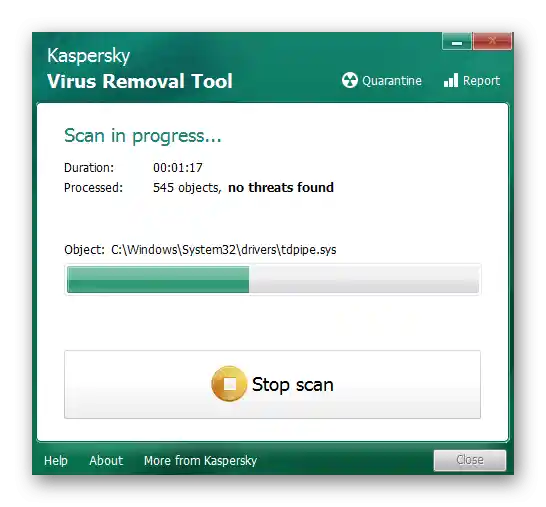
Метод 6: Проверка на параметрите на Hamachi
Преди пълноценното използване на разглеждания софтуер за създаване на виртуални мрежи в операционната система е необходимо да се извършат редица настройки, които оказват огромно влияние на общото му функциониране. Ако тези действия не са били извършени или нещо е направено неправилно, е възможно появата на различни грешки, включително и с текста "Статус на услугата: спряна". Обърнете се към разширената инструкция на нашия сайт и се уверете, че на всеки параметър е присвоена правилната стойност.
Повече информация: Настройка на Hamachi в Windows 10
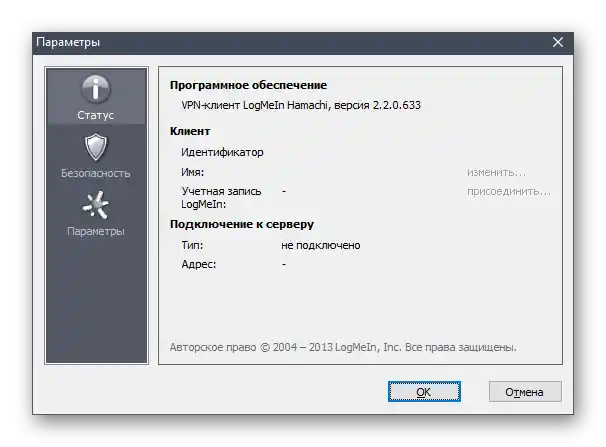
Метод 7: Премахване на подозрителен и конфликтен софтуер
Известно е, че Hamachi е програма за създаване на виртуални мрежи, която създава свое собствено мрежово свързване и го използва при по-нататъшното функциониране. Ако на компютъра са инсталирани програми, които също използват такива мрежи или по някакъв начин влияят на интернет връзката, се препоръчва да бъдат премахнати.Въпреки това, основната задача е да се намерят подобни програми на ПК, което се осъществява по следния начин:
- Отворете "Старт" и стартирайте оттам приложението "Настройки".
- Преминете към менюто "Приложения".
- Запознайте се със списъка на инсталирания софтуер, намерете проблемното и го деинсталирайте.
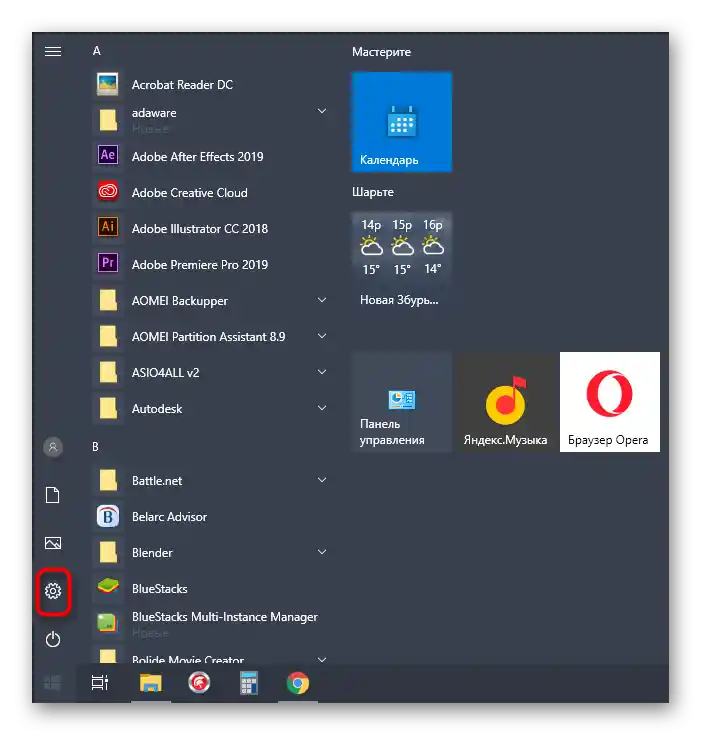
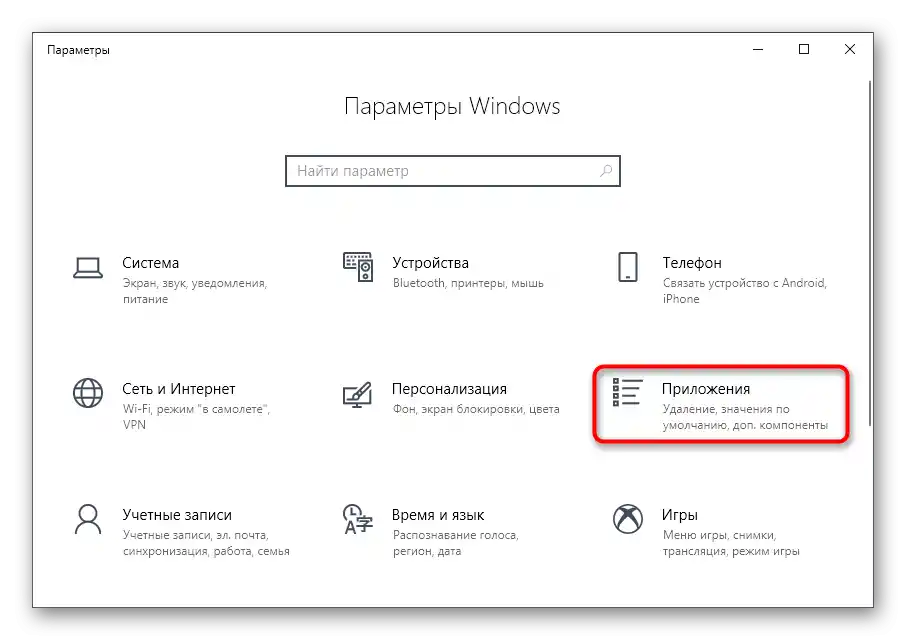
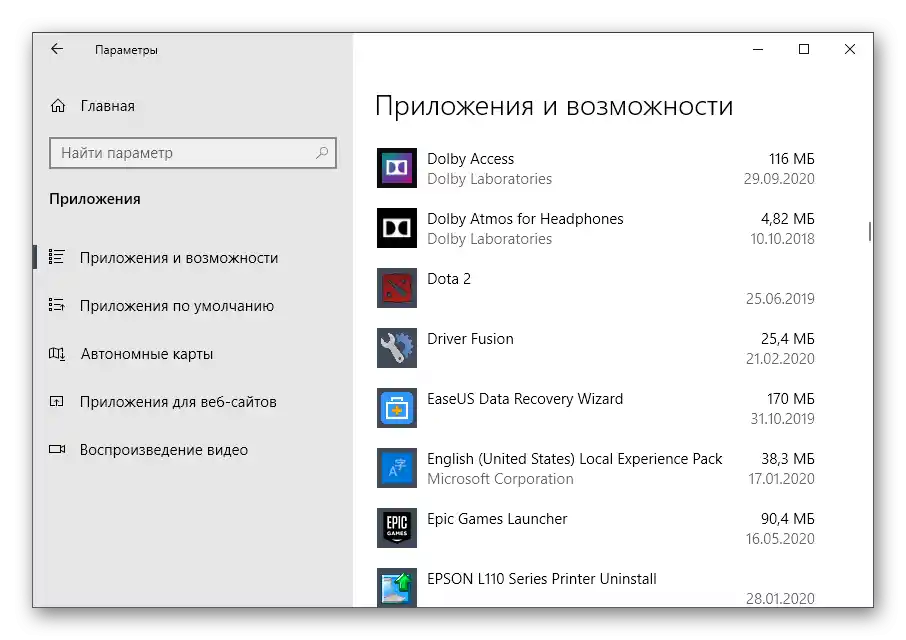
Инструкции за това как се извършва премахването на програми в Windows можете да намерите в статията по-долу.
Повече информация: Премахване на програми в Windows 10
В заключение, отбелязваме, че се препоръчва да се използва само последната версия на операционната система Windows 10, за да се избегнат конфликтни ситуации при взаимодействие с Hamachi. Ако все още не сте извършили актуализация до Windows 10, сега е най-доброто време да се заемете с това.
Прочетете също: Актуализиране на Windows 10 до последната версия